Mac OS X umožňuje změnit obrázek ikony na libovolný obrázek. Díky tomu si můžete například váš nový externí disk znázornit ikonou, která odpovídá vzhledu disku a tak dále. Postup je hodně jednoduchý a zvládne jej každý, pojďme se podívat jak na to.
- Stačí, když si obrázek, který chcete použít jako nový obrázek ikony označíte a zvolíte Cmd+C.
- Zvolte ikonu, jejíž obrázek chcete změnit, klepněte na ni sekundárním tlačítkem myši a zvolte Get Info (Získat informace).
- V okně s popisem ikony je na prvním řádku miniaturní obrázek ikony, který stačí označit a následně zvolit Cmd+V.
Na samotných stránkách apple.com/downloads je ke stažení zdarma řada zajímavých ikon
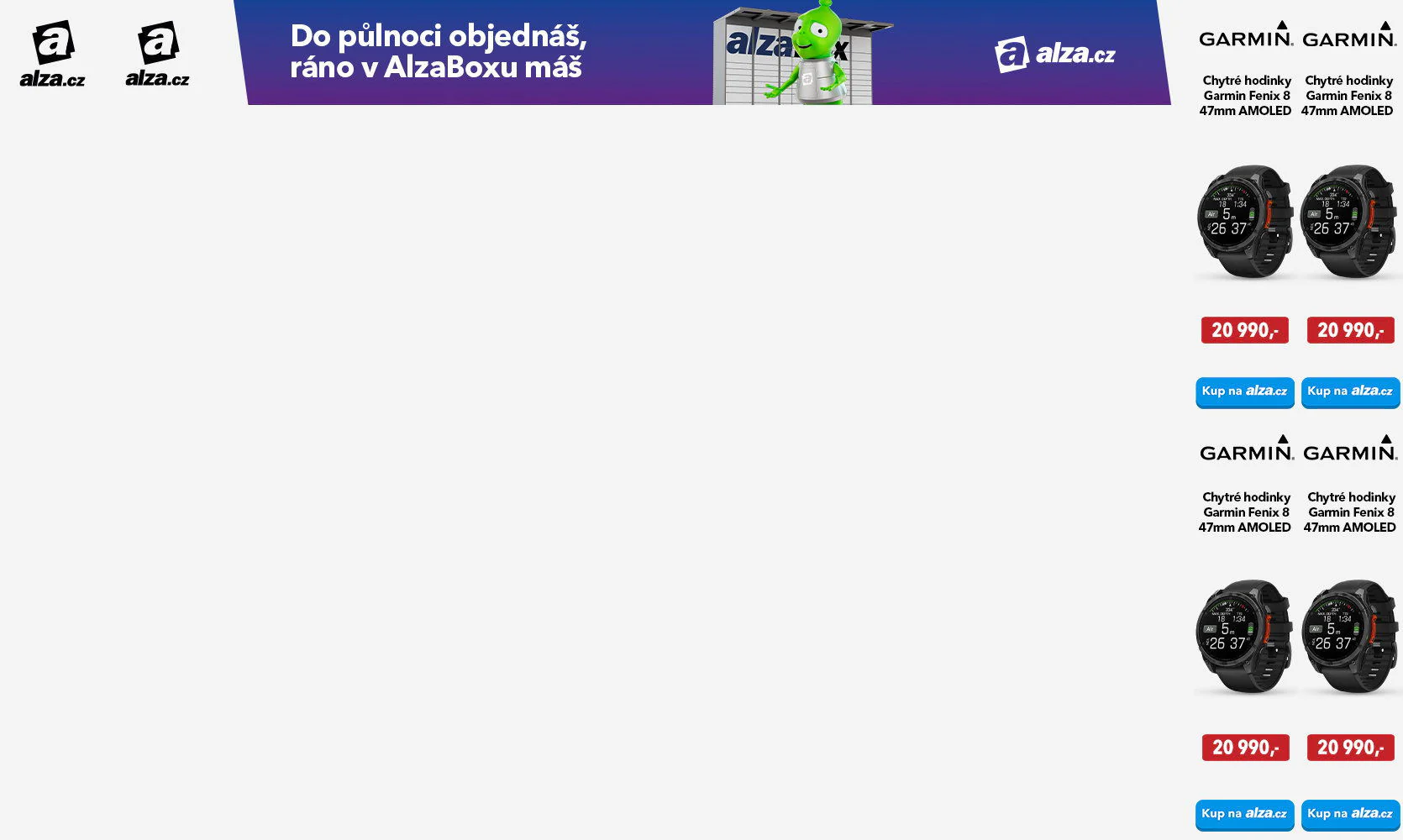





si robis srandu s tym tvojim CTRL+C a CTRL+V??? Ked tak CMD (jablko, )+C resp. CMD (jablko, )+V !!!
:-) jasnej preklep omlouvam se mas pravdu smaozrejme a v clanku opraveno!
:-) jasnej preklep omlouvam se mas pravdu smaozrejme a v clanku opraveno!
si robis srandu s tym tvojim CTRL+C a CTRL+V??? Ked tak CMD (jablko, )+C resp. CMD (jablko, )+V !!!
si robis srandu s tym tvojim CTRL+C a CTRL+V??? Ked tak CMD (jablko, )+C resp. CMD (jablko, )+V !!!
na novych klavesniciach command (⌘)+C alebo V
na novych klavesniciach command (⌘)+C alebo V
na novych klavesniciach command (⌘)+C alebo V
Už si sice nepamatuju kde jsem tenhle „návod“ viděl poprvé, ale má úplně stejné nedostatky. ;)
1) Není popsáno jak v případě potřeby smazat onu vlastní ikonu.
Postup: V okně s informacemi znovu označit ikonu a stisknout Backspace ( <- ).
2) Nahradit současnou ikonu lze také prostým přetažením požadovaného obrázku (případně přímo .icns souboru) na onu miniaturní ikonku v okne Informace (Info).
Už si sice nepamatuju kde jsem tenhle „návod“ viděl poprvé, ale má úplně stejné nedostatky. ;)
1) Není popsáno jak v případě potřeby smazat onu vlastní ikonu.
Postup: V okně s informacemi znovu označit ikonu a stisknout Backspace ( <- ).
2) Nahradit současnou ikonu lze také prostým přetažením požadovaného obrázku (případně přímo .icns souboru) na onu miniaturní ikonku v okne Informace (Info).
Už si sice nepamatuju kde jsem tenhle „návod“ viděl poprvé, ale má úplně stejné nedostatky. ;)
1) Není popsáno jak v případě potřeby smazat onu vlastní ikonu.
Postup: V okně s informacemi znovu označit ikonu a stisknout Backspace ( <- ).
2) Nahradit současnou ikonu lze také prostým přetažením požadovaného obrázku (případně přímo .icns souboru) na onu miniaturní ikonku v okne Informace (Info).
xD detailisti :D
xD detailisti :D
xD detailisti :D